Wählt Objekte zum 3D-Drucken aus und gibt deren Ausgabemaßstab bzw. -größe an.
3DDRUCKSERVICE (Befehl) Finden
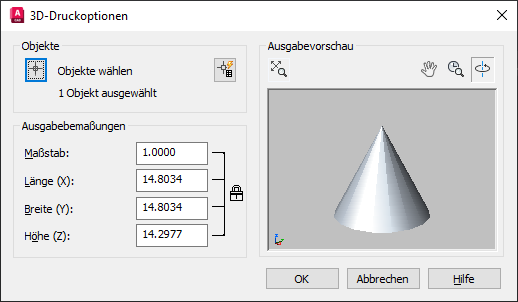
Das Dialogfeld 3D-Druckoptionen wird bei Verwendung der Befehle 3DDRUCK oder 3DDRUCKSERVICE angezeigt. Sie können die Ausgabegröße anzeigen und ändern bzw. den Ausgabemaßstab angeben, ohne dass sich dies auf die Gesamtproportionen auswirkt.
Wenn Sie Blöcke oder externe Referenzen (XRefs) auswählen, die eine Mischung aus verschiedenen Objekttypen enthalten, werden nur 3D-Volumenkörper und dichte Netzobjekte in der STL-Datei gespeichert oder an Print Studio gesendet (falls es zuvor installiert wurde). Andere Objekte werden gelöscht.
Liste der Optionen
Die folgenden Optionen sind verfügbar:
Objekte
Gibt Objekte und Auswahlfilter für das 3D-Drucken an.
- Objekte auswählen
-

Zeigt den Zeichenbereich an, in dem Sie die Objekte auswählen können, die Sie drucken möchten. Um Objekte aus einem Auswahlsatz zu entfernen, wählen Sie die Objekte mit gedrückter UMSCHALTTASTE aus.
- Schnellauswahl
-

Zeigt das Dialogfeld Schnellauswahl an, in dem Sie Auswahlsatzfilter festlegen können, z. B. Farbe oder Layereigenschaften.
Ausgabebemaßungen
Legt die Größe der gedruckten Objekte fest, indem entweder der Maßstab oder die Größe angegeben wird.
- Faktor
-
Legt den Maßstab der ausgewählten 3D-Objekte fest.
- Länge (X)
-
Legt die Größe durch Angabe der X-Bemaßung der Ausgabe fest.
- Breite (Y)
-
Legt die Größe durch Angabe der Y-Bemaßung der Ausgabe fest.
- Höhe (Z)
-
Legt die Größe durch Angabe der Z-Bemaßung der Ausgabe fest.
Ausgabevoransicht
Zeigt eine dynamische Voransicht der ausgewählten 3D-Volumenkörper und dichten Netze an. Wenn Sie die Ausgabebemaßungen ändern, bleibt die Voransicht davon unberührt.
- Zoom Grenzen
-

Stellt die Anzeige so ein, dass das Bild vollständig im Voransichtsfenster angezeigt wird. Dieses Dialogfeld kann in der Größe angepasst werden. Wenn gewünscht, können Sie die Voransicht vergrößern.
- Pan
-

Verschiebt das Bild in horizontaler und vertikaler Richtung im Voransichtsfenster. Sie können die Pan-Funktion auch ausführen, indem Sie das Mausrad gedrückt halten, während Sie die Maus bewegen.
- Zoom
-

Ändert die Vergrößerung der Voransicht. Zum Verkleinern oder Vergrößern wählen Sie diese Schaltfläche und zielen Sie mit gedrückter Maustaste aufwärts oder abwärts.
Sie können auch das Mausrad drehen, um die Ansicht zu vergrößern bzw. zu verkleinern.
- Orbit
-

Dreht das Bild im Voransichtsfenster, während Sie es mit der Maus verschieben.